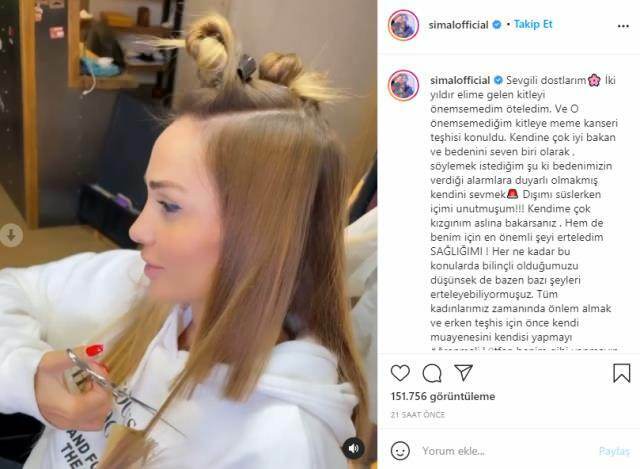Ultima actualización en

Hay muchas formas de personalizar su iPhone a través de configuraciones o aplicaciones de terceros, incluida la capacidad de cambiar el color del texto. Esta guía explica cómo.
La interfaz de usuario del iPhone es sencilla, con colores de texto que complementan los fondos. Ya sea la interfaz de usuario ligera estándar lista para usar o después habilitando el modo oscuro, el color del texto permanece constante en toda la interfaz.
Sin embargo, puede llegar un momento en el que desee cambiar el color del texto en su iPhone. La buena noticia es que es posible cambiar el color del texto para iOS y los colores en aplicaciones específicas.
Ya sea que desee cambiar el color del texto en su iPhone o disfrutar de un cambio de color del texto en una sola aplicación, le mostraremos cómo hacerlo a continuación.
Cómo cambiar el color del texto en iPhone
La forma más sencilla de cambiar el color del texto de la interfaz de usuario a lo largo de su experiencia con el iPhone es invertir colores en iPhone.
El Invertir clásico La opción invierte todos los colores en su iPhone, incluido el texto.
Para invertir colores en iPhone, siga estos pasos:
- Abra la aplicación Configuración.
- Toca Accesibilidad > Tamaño de pantalla y texto.
- Alternar el Clásico o Inversión inteligente encendido o apagado.
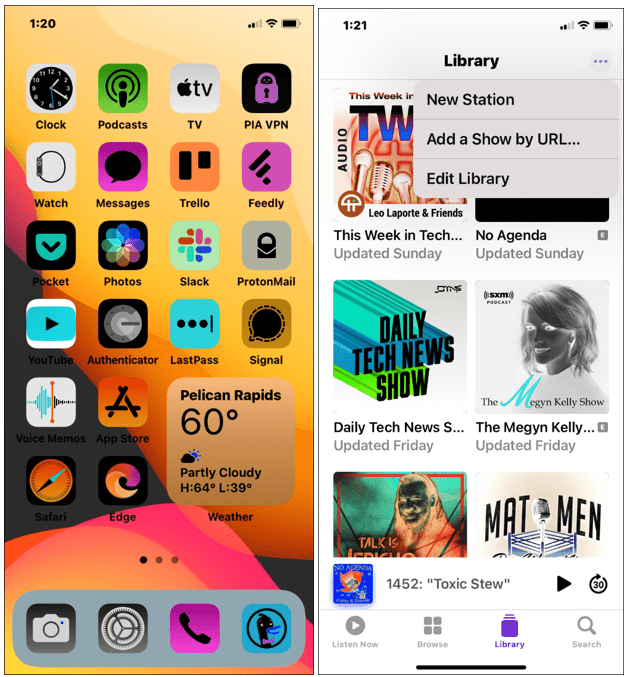
Nota: Cualquiera de las opciones cambiará el texto de blanco a negro, como se ve en el siguiente ejemplo. Tenga en cuenta que también invierte todos los colores en su pantalla.
La opción Invertir es adecuada para usuarios que tienen dificultades para ver los temas de color estándar o si desean una nueva apariencia. Otra característica útil es la creación de un Atajo de accesibilidad para encenderlo o apagarlo más fácilmente.
Cómo cambiar el color del texto en las aplicaciones de iPhone
Además de cambiar el color del texto a lo largo de la experiencia del usuario, puede cambiar el color del texto en las aplicaciones de iPhone. Esto dependerá de la aplicación que esté utilizando, así que asegúrese de verificar la configuración de la aplicación antes de continuar.
Por ejemplo, puede cambiar el color del texto en aplicaciones de procesamiento de texto como Pages o Microsoft Word.
Para cambiar el color del texto en Pages en iPhone:
- Lanzar el aplicación de páginas en su iPhone, y cree y abra un documento nuevo o existente.
- Asegúrese de estar en modo de edición tocando el botón Editar botón en la parte superior.
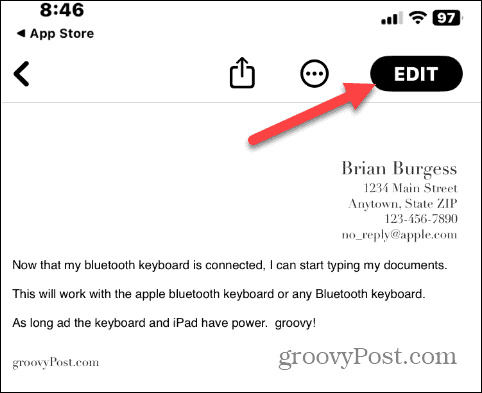
- Resalte un fragmento de texto al que desee cambiar el color y toque el botón Cepillo de pintura icono.
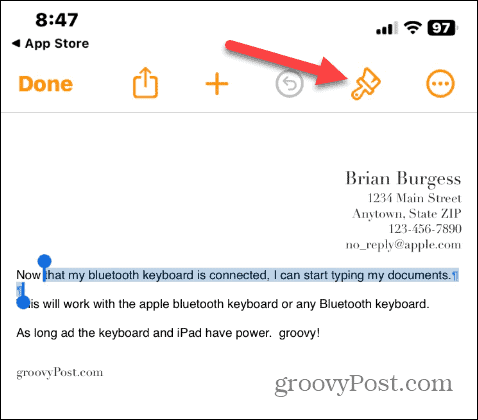
- Cuando aparezca el cuadro de texto, toque el Color de texto opción del menú.
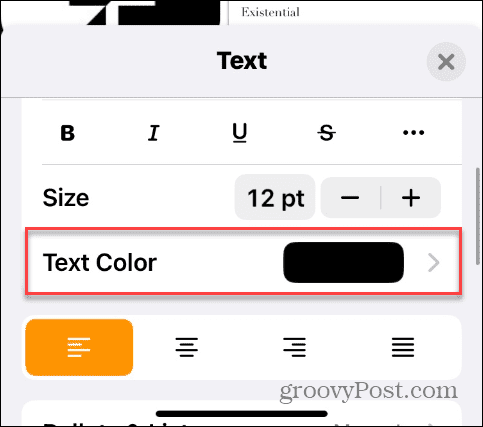
- Elija el color que desea utilizar para el texto seleccionado.
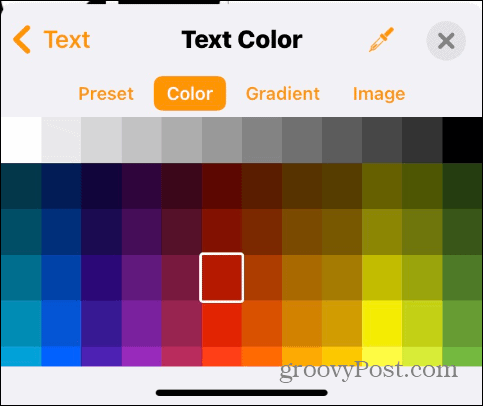
- El texto que seleccionaste cambiará su color al que elegiste.
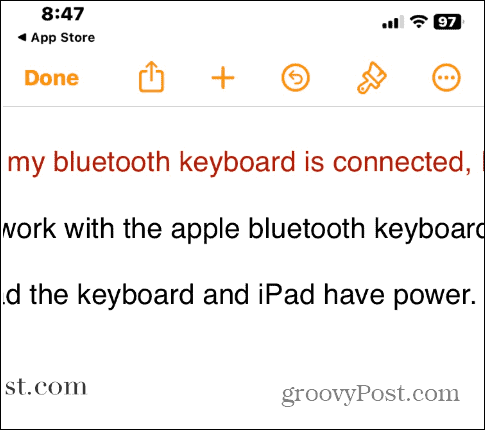
Una vez que tenga los conceptos básicos para cambiar el color del texto de sus documentos en Pages, puede explorar más las opciones de color del texto para formatearlos exactamente como lo desea.
Cómo cambiar el color de iMessage en iPhone
Si quieres animar las cosas con tus mensajes de texto, puedes cambia el color de iMessage en tu iPhone.
Para cambiar el color de las burbujas de texto de iMessage, una excelente opción es usar el Burbujas de texto de color en el iMessage aplicación Le permite cambiar el color de la burbuja de chat, la fuente, el color de fuente y el tamaño de fuente.

La aplicación se puede descargar gratis e incluye compras dentro de la aplicación para obtener más opciones de personalización de iMessage.
Cómo cambiar el color del texto en la aplicación de correo en iPhone
Puede cambiar fácilmente el color del texto de sus aplicaciones de correo mientras redacta sus mensajes. Por ejemplo, cambiar el color del texto puede ayudar a enfatizar partes específicas de su mensaje de correo electrónico.
Para cambiar el color del texto del correo electrónico en el iPhone:
- Abre el Correo aplicación y redactar un nuevo mensaje.
- Resalte el texto cuyo color desea cambiar y toque el botón botón de formato (Aa) de la barra de opciones.
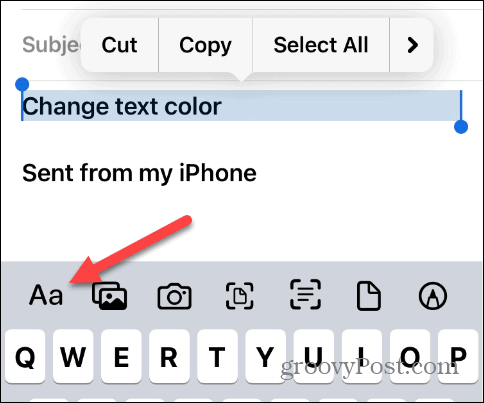
- Cuando el Formato aparecen las opciones, toque el icono de la paleta de colores.
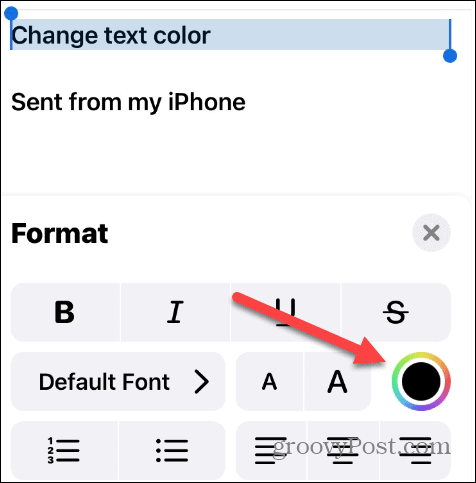
- Elija el color que desea usar de la paleta y el texto resaltado cambiará.
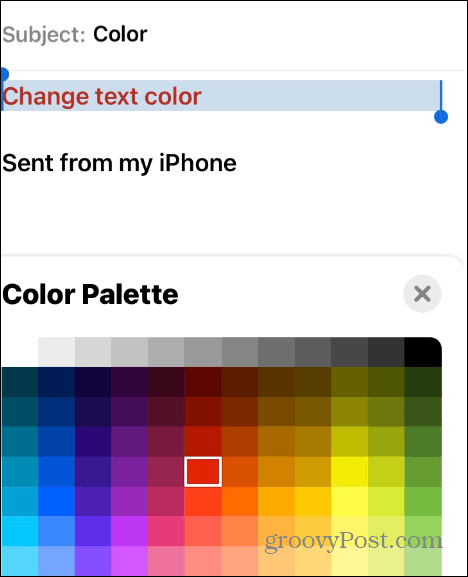
- Cierre los menús de formato de texto y, si todo se ve bien, envíe su mensaje.
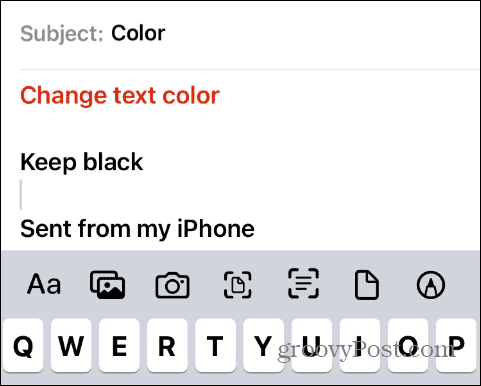
Cómo cambiar el color del texto de los subtítulos en un iPhone
Si confía en los subtítulos para ver su video, puede cambiar el color del texto a través de las opciones de Accesibilidad.
Para cambiar el color del texto de los subtítulos en iPhone:
- Abierto Ajustes.
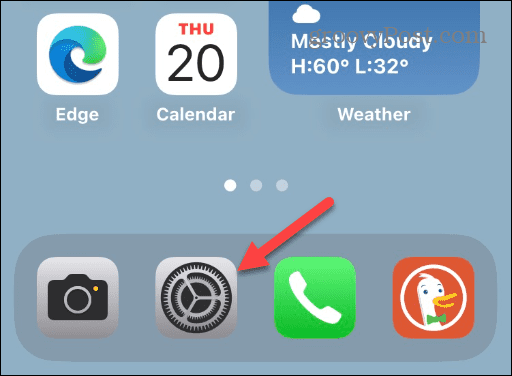
- Deslice hacia abajo el menú y seleccione el Accesibilidad opción.
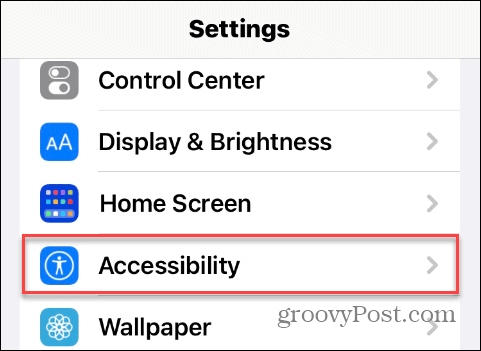
- Desplácese hacia abajo hasta la sección Audiencia y toque Subtítulos y subtítulos.
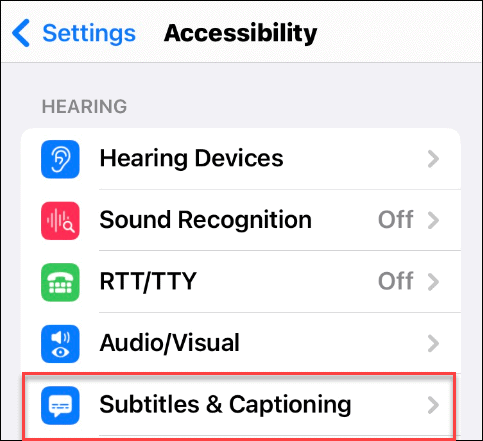
- Grifo Estilo en la sección Subtítulos y subtítulos.
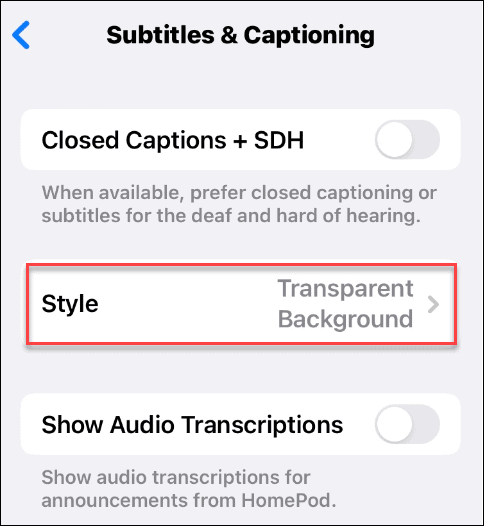
- Grifo Crear nuevo estilo al final de la lista.
Nota: Puede ver su nuevo estilo en la pantalla de vista previa encima de los menús.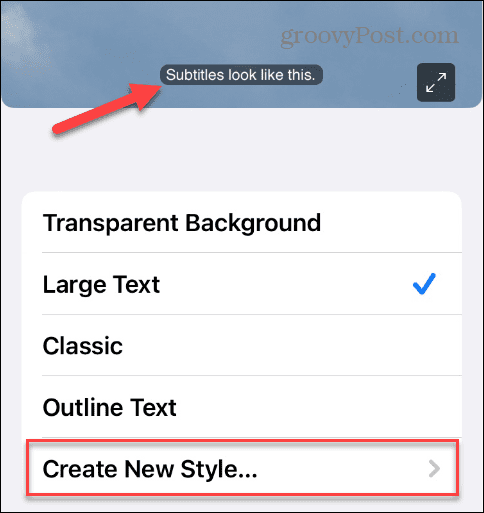
- Ahora puede elegir diferentes estilos de fuente, tamaños, colores, opacidad de fondo y más. Toque en el Color en la sección Texto para cambiarlo.
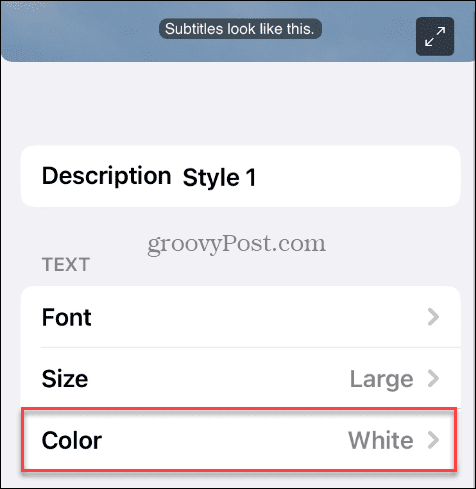
- Elija el color que desea usar de la lista para el color de los subtítulos.
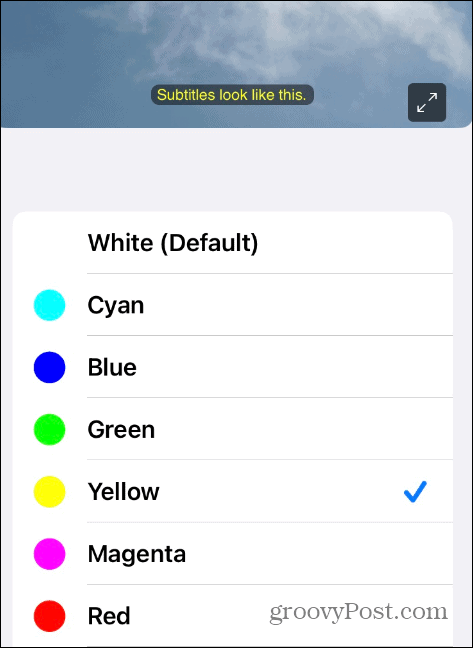
Esta sección proporciona mucha experimentación para el aspecto de los subtítulos, ya que hay varias configuraciones para ajustar. Diviértete y haz que tus subtítulos sean los mejores para tus necesidades.
Cómo cambiar el color del texto en la pantalla de bloqueo del iPhone
Otro aspecto de cambiar el color del texto en un iPhone está en la pantalla de bloqueo. Desde que Apple presentó widgets en el iPhone, hay muchas más opciones de personalización para la pantalla de bloqueo.
Para cambiar el color del texto en la pantalla de bloqueo:
- Toque y mantenga presionado el Bloquear pantalla hasta el personalizar aparece el botón.
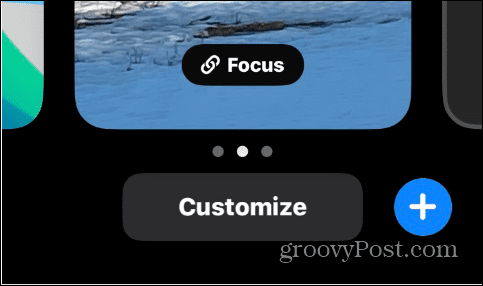
- A continuación, toca el personalizar botón y elige el Bloquear pantalla opción.
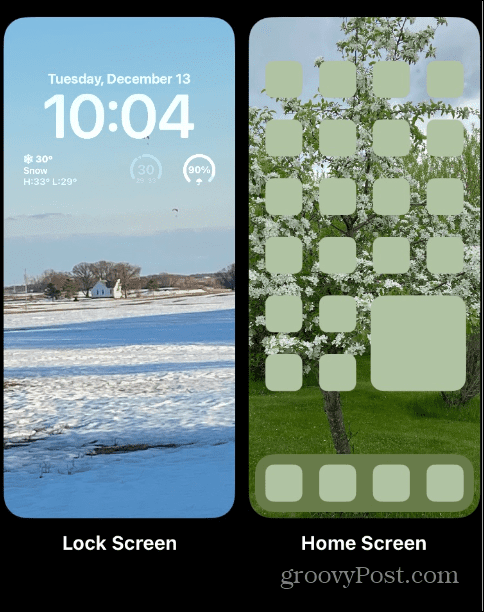
- Toque el reloj u otro widget en su iPhone, y el Color de fuente aparecerá el menú. Elija el color que desea cambiar el texto en su pantalla de bloqueo.
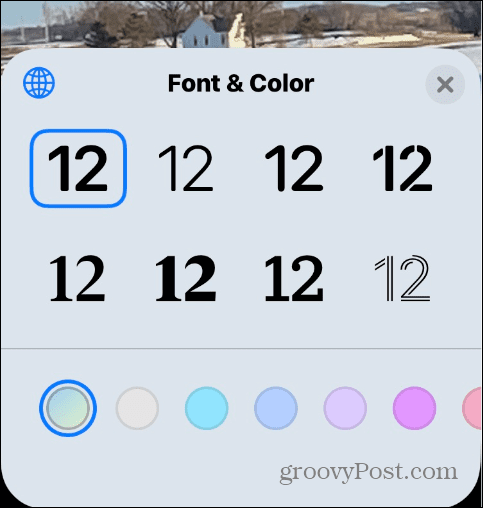
- Para obtener más opciones de color, deslice las opciones de color hacia la izquierda y elija el icono de la paleta. Seleccione el color al que desea cambiar el texto; puede ver cómo se verá en tiempo real.
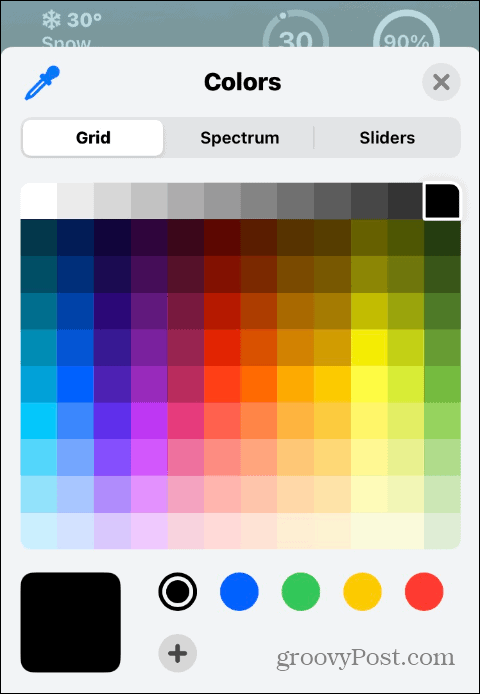
- Una vez que decidas un color para tu texto, toca el botón Hecho botón en la esquina superior derecha de la pantalla.
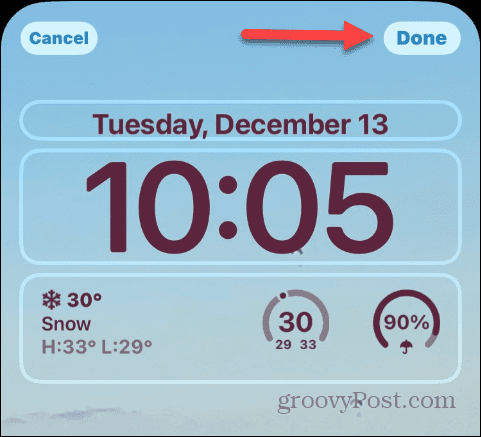
Personalizando tu iPhone
Ya sea dentro del propio sistema operativo o de aplicaciones individuales, hay muchas maneras de cambiar el color del texto en el iPhone para obtener la apariencia que desea. Además, a medida que iOS continúa madurando, se agregan más opciones de personalización. Sin embargo, si iOS no tiene una configuración de personalización, generalmente puede encontrar una aplicación que satisfaga sus necesidades. Si necesitas más fuentes, mira cómo instala fuentes personalizadas en tu iPhone.
El texto tampoco es lo único que puedes cambiar. Por ejemplo, si no está satisfecho con las nuevas funciones de iOS, es posible que desee eliminar el botón de búsqueda en la pantalla de inicio. O, para cambiar las cosas, puede agregar un fondo de pantalla diferente en la pantalla de inicio y de bloqueo.
También puedes cambiar las cosas en Safari. Por ejemplo, puedes agregar un fondo al Safari navegador y poner el Búsqueda de Safari de nuevo en la parte superior de tu teléfono
Además, puedes usar la vista del lector de Safari automáticamente en iOS o macOS. Y si usas Safari en tu Mac, mira cómo personalizar la página de inicio de Safari.
Cómo encontrar su clave de producto de Windows 11
Si necesita transferir su clave de producto de Windows 11 o simplemente la necesita para realizar una instalación limpia del sistema operativo,...
Cómo borrar la memoria caché, las cookies y el historial de navegación de Google Chrome
Chrome hace un excelente trabajo al almacenar su historial de navegación, caché y cookies para optimizar el rendimiento de su navegador en línea. La suya es cómo...